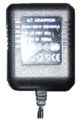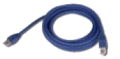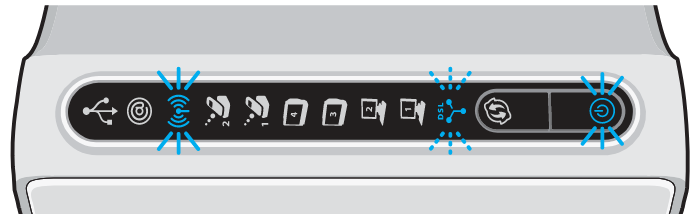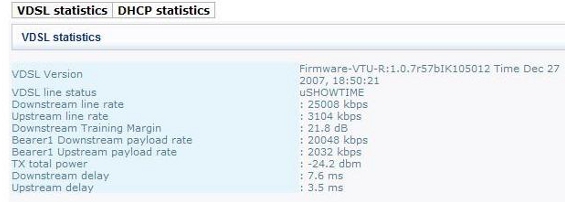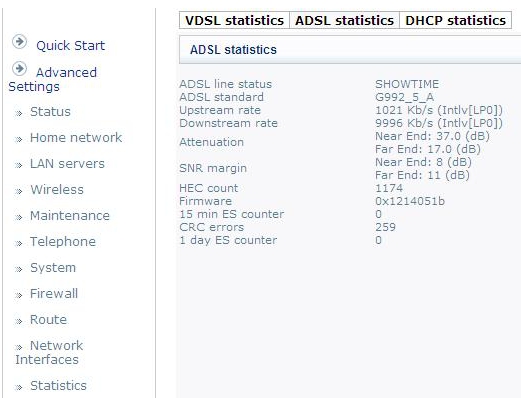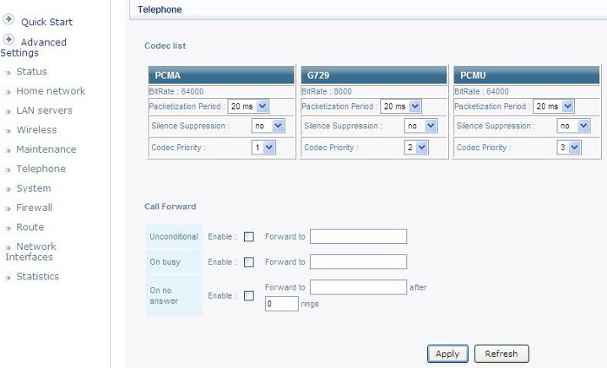Comment installer et configurer ma B-box 2
Contenu du kit
Branchez le modem à l'ordinateur
- Raccordez l’adaptateur d’alimentation à la prise de courant et au modem [PWR]
- Reliez votre modem à votre ligne téléphonique. Le câble téléphonique fourni dans votre pack doit relier votre modem au connecteur prévu à cet effet sur votre filtre ou sur un adapteur au réseau téléphonique. [xDSL]
- Branchez une extrémité du câble réseau à l’ordinateur et l’autre au modem [ETH1]
La face arrière du modem B-box 2
Mettez en marche votre modem
Mettez en marche votre modem en appuyant sur le témoin . Le modem est prêt à l’emploi après un test automatique (environ 90 secondes).
Comment déterminer le statut du modem?
|
Toujours éteint : le port USB de la B-box 2 est désactivé. |
|
Allumé : Le modem est connecté à Internet . |
|
Allumé : Le Wifi est activé dans le modem. |
|
Allumé : Le service VOIP est correctement configuré et actif dans le modem. |
|
Allumé : (si la configuration du port est changée et il fonctionne comme un port LAN régullier) Un périphérique réseau est branché au port LAN port et allumé. |
|
Allumé : Un périphérique réseau est branché au port LAN port et allumé. |
|
Allumé : Le modem est synchronisé. |
Configurez votre ordinateur
- Cliquez sur le bouton Démarrer de la barre de tâches. Choisissez Panneau de configuration > Connexions réseau.
- Double-cliquez sur l’ icône Local Area Connection . La boîte de dialogue "Etat de Local Area Connection" apparaît
- Cliquez sur le bouton Propriétés La boîte de dialogue " Propriétés de Local Area Connection " apparaît
- Dans la partie supérieure de l’onglet Propriétés de Local Area Connection .Confirmez qu'il y a un nom de carte dans le champ de texte en gris, en dessous de l'étiquette "se connecter en utilisant"Si votre carte ne se trouve pas dans la liste, veuillez contacter l’Administrateur réseau.
- Sélectionnez le protocole TCP/IP.Si le Protocole Internet( TCP/IP)' n'apparaît pas dans la liste veuillez contacter votre Administrateur réseau.
- Cliquez sur Propriétés. Si vous ne l'avez pas encore fait, nous vous conseillons de bien prendre note de tous vos paramètres comme référence dans le futur.
- Cochez la case Obtenir une adresse IP automatiquement
- Cochez la case Obtenir les adresses des serveurs DNS automatiquement
- Cliquez sur OK pour fermer la fenêtre Propriétés de Local Area Connection
- Cliquez sur OK pour fermer la fenêtre Connexions réseau
Configuration avec le browser
Lancez votre navigateur web. Entrez l’adresse "192.168.1.1" comme l’adresse du site web. Par défaut, il n'y a pas de mot de passe pour accèder à l'interface.
Page Quick Start
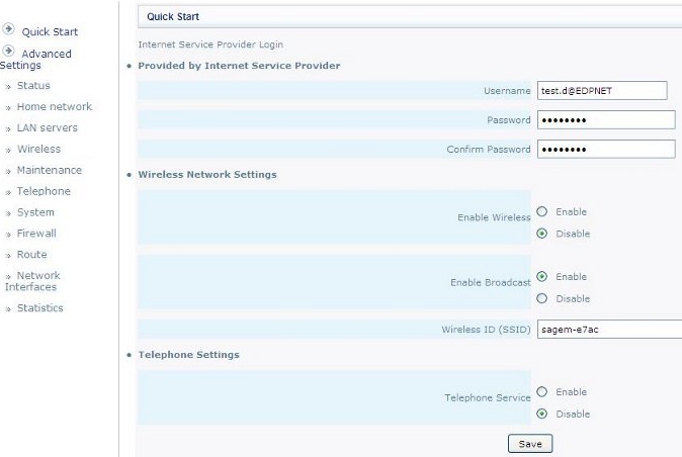
Voici la première page que vous verrez en vous connectant pour la première fois sur votre B-box 2.
Provided by Internet Service Provider:
Username: Vous devez indiquer votre nom d'utilisateur pour votre connexion xDSL.
Password: Vous devez indiquer votre mot de passe pour votre connexion xDSL.
Confirm Password: Vous devez confirmer votre mot de passe pour votre connexion xDSL.
Wireless Network Settings:
Enable Wireless: Vous pouvez choisir d'activer (Enable) ou de désactiver (Disable) le réseau sans fil. Attention, par défaut, le réseau sans fil est activé.
Enable Broadcast: Vous pouvez choisir de diffuser (Enable) ou de cacher (Disable) le nom de votre réseau sans fil.
Wireless ID (SSID): Vous pouvez définir ici le nom de votre réseau sans fil.
Telephone Settings:
Telephone Service: Vous pouvez activer (Enable) ou désactiver (Disable) le service VOIP. Nous vous conseillons de ne pas l'activer via cette page.
Page Status
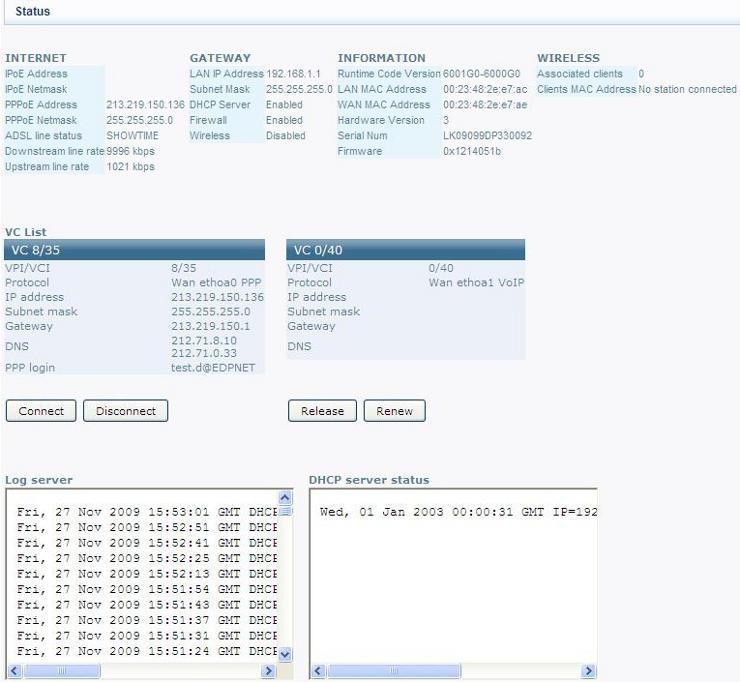
Une fois que vous avez validé vos données sur la page Quick Start, vous êtes redirigé sur la page Status. Lors de votre prochaine connexion sur l'interface du modem, vous serez aussi redirigé vers cette page. Vous trouverez sur cette page votre adresse IP, la synchronisation de la ligne, le login utilisé, etc.
Page Wireless
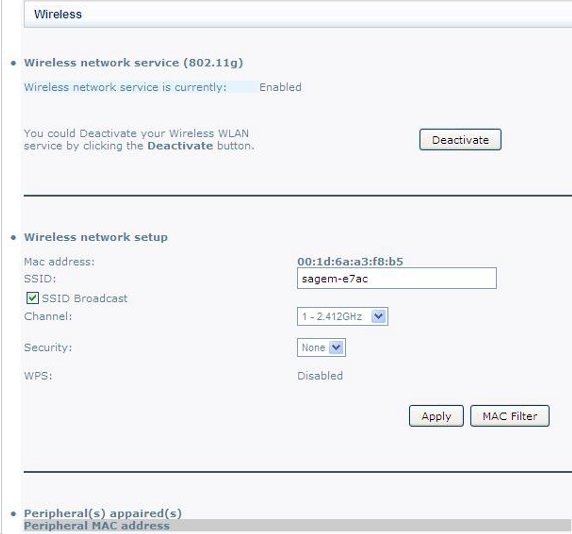
Via cette page, vous pouvez décider d'activer (Activate) ou de désactiver (Deactivate) la fonction Wifi du modem.
SSID: Ici vous pouvez changer le nom du réseau sans fil..
SSID broadcast: Ici vous pouvez afficher ou cacher votre réseau sans fil.
Channel: Ici vous pouvez modifier le canal (fréquence) wifi.
Security: Ici vous pouvez (et nous vous le conseillons fortement) activer la sécurité du réseau Wifi. Vous pouvez choisir soit le WEP (64 ou 128 bits), soit le WPA.
Page Statistics
Configurer le VOIP
Afin de pouvoir configurer un compte VOIP, vous devez d'abord suivre les étapes suivantes:
Etape 1
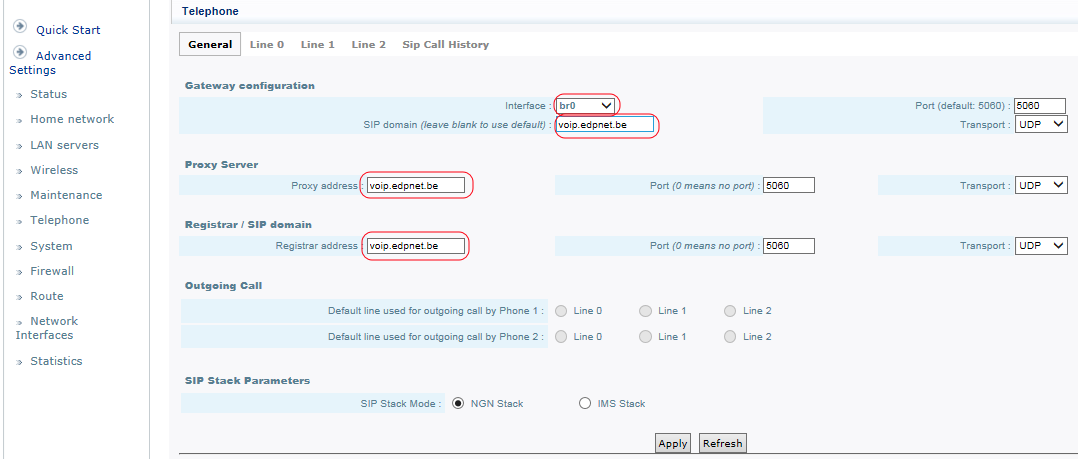
Cliquez sur Telephone dans le menu Advanced Settings. Vous y trouverez ces informations:
En haut, les menus suivants: General - Line 0 - Line 1 - Line 2 - SIP call History.
General: Il s'agit de la page vous permettant de configurer votre compte SIP. Il n'est possible de configurer qu'un seul compte SIP.
Line 0 - Line 1 - Line 2: Vous pouvez introduire ici les données fournies par votre fournisseur SIP (numéro de téléphone, nom d'utilisateur, et mot de passe). Vous trouverez plus de précision à ce sujet à l'Etape 5).
SIP call History: Vous pouvez voir les listes des appels reçus / émis depuis votre compte SIP.
Sur cette page indiquez sip.edpnet.be ou voip.edpnet.be en tant que SIP domain, Proxy server et Registrar.
Pour configurer un compte VOIP EDPnet remplissez les données suivantes:
Interface: BR0
Protocol: SIP
SIP Local Port: 5060
SIP Server:
Server Address: sip.edpnet.be ou voip.edpnet.be
Server Port: 5060
REGISTER Server:
Server Address: sip.edpnet.be ou voip.edpnet.be
Server Port: 5060
Outbound Proxy:
Server Address: sip.edpnet.be ou voip.edpnet.be
Server Port: 5060
Une fois les données correctement introduites, cliquez sur Apply.
Etape 2
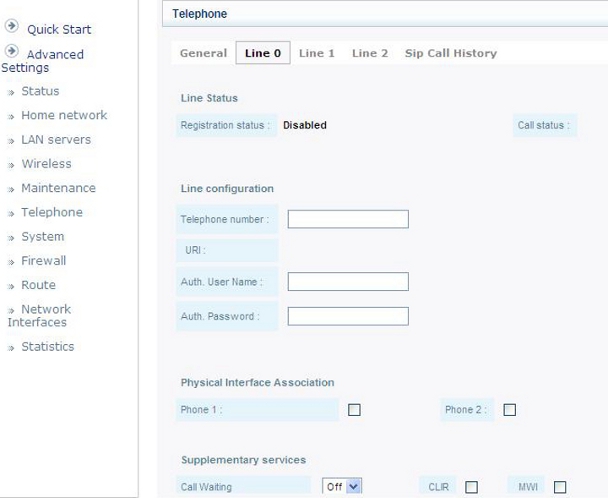
Line Status: Vous pouvez voir ici l'état de votre compte SIP (Registration Status):
Désactivé (Disabled).
En cours d'activation (Registering).
Activé (Up).
En erreur (Error).
Line Configuration: Vous devez configurer ici votre numéro de téléphone, votre nom d'utilisateur et votre mot de passe. Ces données vous sont fournies par votre fournisseur SIP. Chez EDPnet, le numéro de téléphone et le nom d'utilisateur sont en général identiques.
Attention, il est obligatoire d'indiquer un numéro de téléphone dans la case Telephone number, sans quoi le compte SIP n'arrivera pas à s'activer.
Physical Interface Association: Vous pouvez indiquer ici pour quel port VOIP du modem le compte doit être actif. Vous pouvez soit choisir uniquement Phone 1 ou Phone 2, ou alors, vous pouvez activer les deux. Cela signifie que si vous branchez votre téléphone dans le port activé, à l'arrière de votre modem, vous pourrez l'utiliser pour émettre et/ou recevoir des appels, en fonction de votre fournisseur SIP.